Win10玩游戏严重掉帧该怎么解决?
分类:win10教程 2021-08-08
导读: Win10玩游戏严重掉帧该怎么解决?--不少用户在使用Win10电脑玩游戏的时候都会碰到掉帧的情况,有时候还会严重掉帧,那么这边时候应该怎么办呢?下面就就和小编一起来看看应该如何解决吧。 Win10玩游戏严重掉帧的解决办法 方法一 1、首先按下快捷...
不少用户在使用Win10电脑玩游戏的时候都会碰到掉帧的情况,有时候还会严重掉帧,那么这边时候应该怎么办呢?下面就就和小编一起来看看应该如何解决吧。
Win10玩游戏严重掉帧的解决办法
方法一
1、首先按下快捷键win+i打开windows设置。
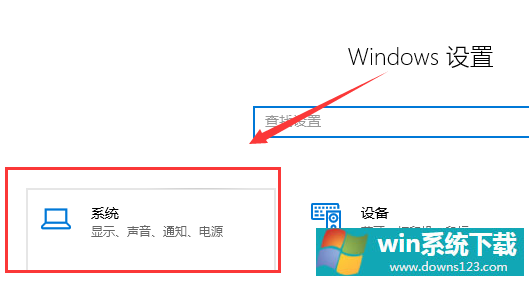
2、找到“电源和睡眠”,在右侧选择其他电源设置。
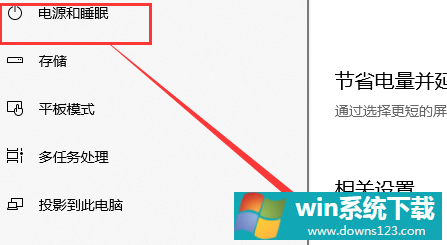
3、然后选择“更改计划设置”。
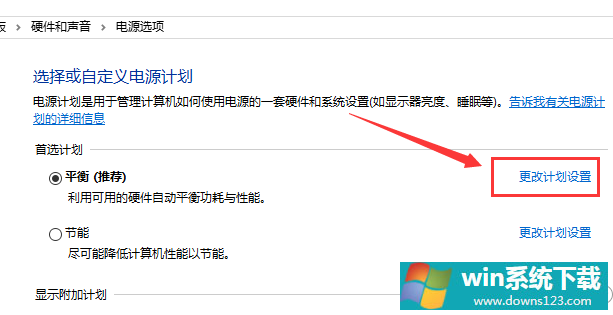
4、再选择“高级电源设置”。
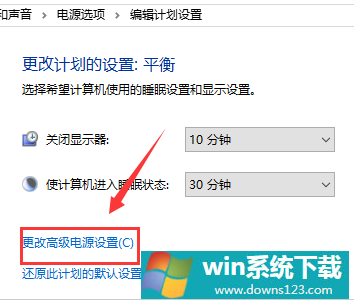
5、在下拉框选择“高性能”,点击确定保存。
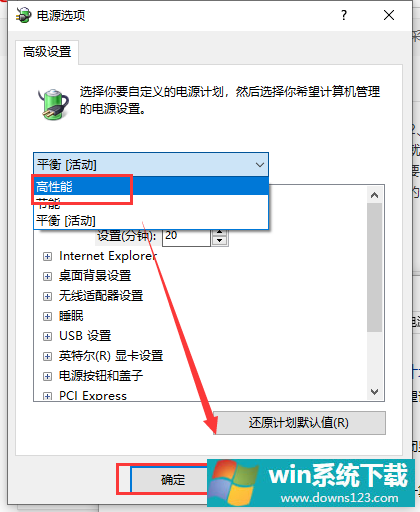
方法二
系统出现故障也容易导致掉帧的情况,建议你直接尝试重新安装系统来进行解决。


